Jak resetovat aplikace a funkce Windows Store
Microsoft Windows 10 / / March 17, 2020
Poslední aktualizace dne

Fungují vaše aplikace první strany v systému Windows 10, jako je Mail, Photos, Groove nebo Calculator? Zde je snadný způsob, jak je opravit pomocí funkce reset.
Stejně jako mobilní aplikace „fungují“, jsou zamýšleny aplikace a funkce Windows Store nainstalován a nakonfigurován jediným kliknutím bez toho, aby se hodně zablokoval s možností nastavení a parametry. Když se u aplikací, jako jsou kalkulačka, pošta, Groove nebo fotografie, něco pokazí, může tato jednoduchost záměrně selhat. Poškozené aplikace a funkce Windows Store často dávají vágní, nepřijatelné chybové zprávy. Nebo co je horší, nemusí dávat žádné chybové zprávy - prostě se nepodaří načíst nebo aktualizovat správně.
V takových případech vám technik technické podpory první úrovně poradí, jak začít odinstalováním a opětovnou instalací softwaru. Naštěstí s aplikacemi a funkcemi Windows Store existuje ještě jednodušší způsob. V aplikacích a funkcích skrytých v Rozšířených možnostech je tlačítko „Reset“ na jedno kliknutí, které může často znovu spustit špatně fungující aplikace systému Windows.
Jakmile budete vědět, kde hledat, je to velmi rychlé a snadné použití. Koukni na to.
Obnovení aplikací Windows Store pomocí pokročilých možností v systému Windows 10
Než začneme, zřeknutí se odpovědnosti: Resetování aplikace způsobí ztrátu všech dat souvisejících s aplikací, pokud nebude uložena do cloudu nebo na pevný disk. Pokud máte v aplikaci data, která nechcete ztratit, zkuste nejprve nainstalovat nejnovější aktualizace systému Windows a aktualizace univerzálních aplikací.
Pokud je aplikace stále poškozená, zkuste ji resetovat.
otevřeno Start > Nastavení > Aplikace > Aplikace a funkce.
(Pokud používáte systém Windows 10 1607 nebo starší verze, podívejte se níže Systém > Aplikace a funkce.)
Vyberte aplikaci, se kterou máte problémy, a klikněte na Pokročilé možnosti.
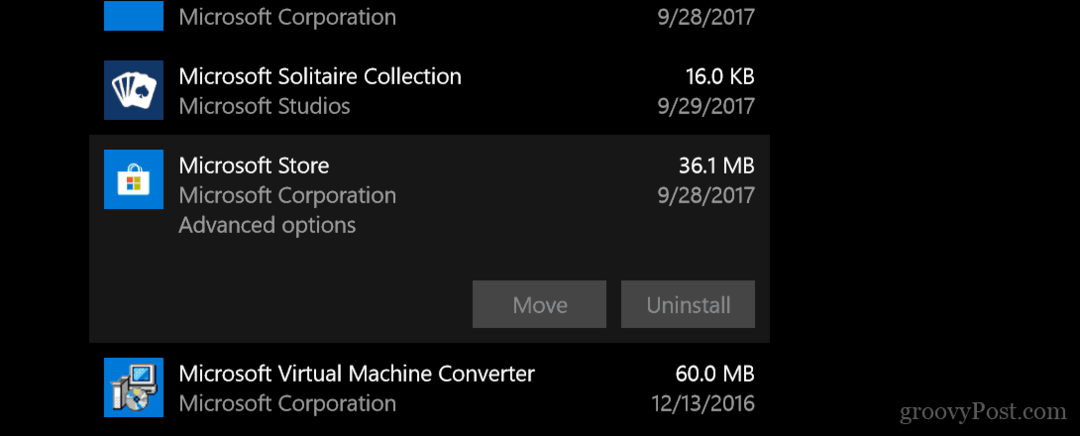
Klikněte na Resetovat a doufejme, že by to mělo opravit jakoukoli závadu, se kterou se můžete setkat.
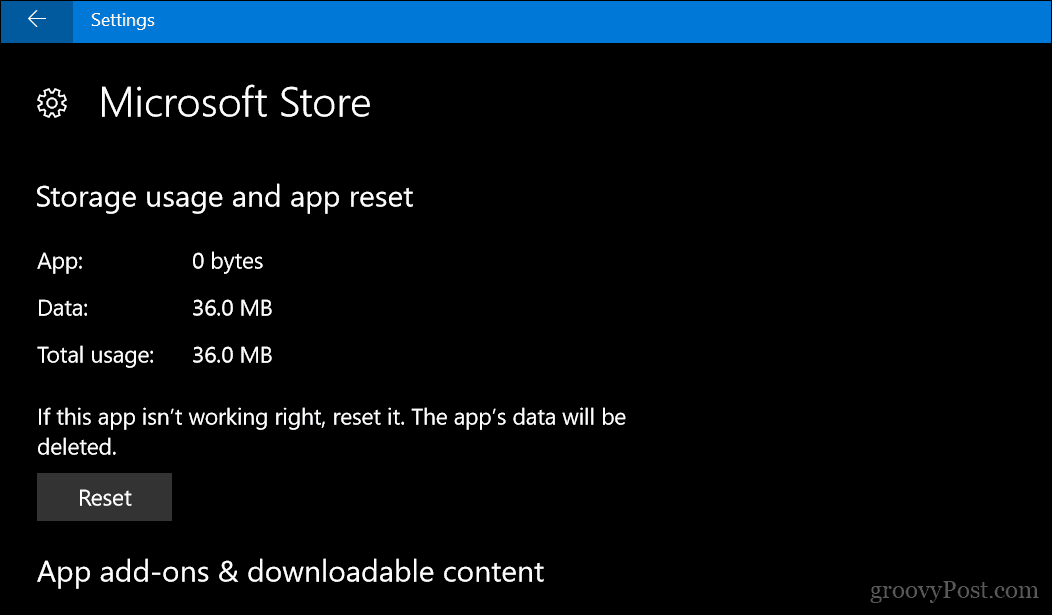
Pamatujte, že to funguje pro všechny aplikace, včetně těch, které jsou dodávány se systémem Windows 10, jako jsou kalkulačka, pošta, Groove nebo fotografie.
Pokud Reset nefunguje, můžete přejít k dalšímu pokročilé řešení problémů s aplikací Windows možnosti. Můžete také zkusit provést oprava aktualizace.
Dej mi vědět, co si myslíš. Také jsem zvědavý, jaké jsou vaše zkušenosti s aplikacemi první strany společnosti Microsoft. Naplňují očekávání nebo jste přešli na robustnější možnosti?
